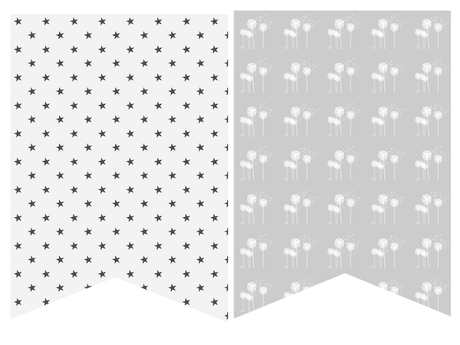
Como sabrán, no soy precisamente diseñadora gráfica. Sin embargo, hace cinco años, decidí incorporar a mi oferta de ambientación productos de papelería para celebraciones infantiles. Simplemente porque en Uruguay no existía una oferta atractiva de diseños personalizados. Al menos en lo que a mi conocimiento respecta, no existían opciones lindas y accesibles de elementos decorativos en papel más allá de los diseños estandarizados que venden en las tiendas de cotillón. En aquel entonces tenía un trabajo intenso por el cual permanecía diez horas fuera de casa, un bebé y el sueño inaccesible de encontrar otra forma de vivir, más cercana a mi familia y a mis valores personales. En general, apenas me sobraba tiempo para respirar a conciencia, mucho menos podía disponer de horarios para un curso de diseño. Entonces decidí hacer lo que suelo hacer: experimentar. Aprender de forma autodidacta aprovechando las oportunidades y los escasos conocimientos que tenía. Porque, a creerme, mi manejo de la tecnología y los programas informáticos tiende a cero hoy, imaginate en el pasado reciente... ¿Qué sabía manejar? Básicamente, Office. Y entre los programas de Office, Power Point.
Diseñar con Power Point.
Las últimas dos semanas en el blog estuvieron dedicadas al diseño para no-profesionales. A las herramientas online que podemos usar los simples mortales no muy dotados en programas sofisticados, para lograr gráficos y fotografías más atractivos. Para un proyecto personal sin grandes ambiciones de expansión profesional, comenzar con los recursos que tenemos a mano es una gran idea. Luego, con la confianza adquirida en la creación, llega la posibilidad de aumentar las expectativas y probar con experiencias nuevas. Por ejemplo, la creación de líneas enteras de papelería. En la fotografía siguiente, podés ver un ejemplo de banderines, muy coloridos, con el personaje de Peppa Pig.

En el 2010, contaba con poca experiencia en el uso de computadoras pero no permití que eso fuera un impedimento para cumplir con el propósito de ofrecer una papelería diferente, en sintonía con el tipo de ambientación que quería ofrecer. Inicialmente, comencé buscando toda la variedad de "free printables" que te puedas imaginar. Creo que fundí un disco duro guardando diseños de todas las procedencias posibles. Sin embargo, algo me decía que no podía ser tan complicado crear mis propios diseños. Entonces comencé a buscar cómo diseñar banderines en internet. El señor Google a veces, es mi amigo y me ofrece exactamente lo que busco.
No me preguntes cuál fue el primer tutorial que leí. Si es que lo leí, porque seguramente no era un post en español. Los principios básicos del diseño con Power Point son muy sencillos de comprender, aún cuando las instrucciones estén en otro idioma. No necesitás hacer un uso profesional del programa para lograr efectos atractivos y personalizar banderines, stickers, carteles. Incluso diseñar toda la parafernalia del blog: cabecera, logo, íconos, etc. Para cuando recién estás empezando es una idea muy razonable diseñar tus propios gráficos. Luego ya tendrás tiempo -o ganas- de cambiarlos.
Paso a paso.
Voy a comenzar suponiendo que conocés el programa y que tenés cierta familiaridad con su interfaz. Power Point suele ser muy utilizado para presentaciones de diapositivas con fines informativos y puede ser de mucha utilidad para quien organiza una clase magistral, una conferencia o un taller. Pero también existe la posibilidad de crear formas básicas o realizar acciones simples de superposición de diseños.
1- Lo primero que tenés que hacer es abrir el programa y elegir la diapositiva sin diseño, con el fondo blanco:
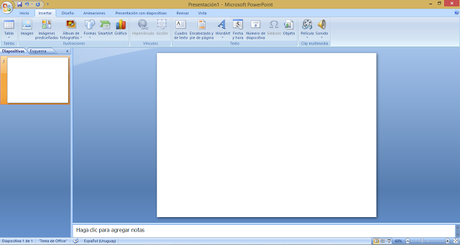
Cuando tengas experiencia, vos misma podés crear tus fondos. Para que empieces a ejercitarte hoy mismo, te recomiendo visitar Mein Lila Park, una página que tiene infinidad de fondos que podés descargar para realizar diseños de todo tipo. El diseño en tonos de gris -inesperado ¿no?- que utilicé para este post proviene de su línea de frebbies.
2- Cuando selecciones el de tu preferencia, podés añadirlo a la diapositiva desde el ícono de añadir imagen que te muestro a continuación:
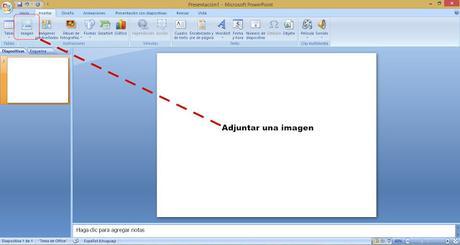
3- El diseño que descargaste, probablemente no tenga las dimensiones que necesitás para realizar banderines. En la página que te recomendé, los papeles para scrapbooking, son cuadrados y suelen tener 19x19cm. Podés recortarlo hasta obtener las medidas deseadas desde las "herramientas de imagen". En mi experiencia personal, el mejor tamaño para crear banderines es de 12x17cm:
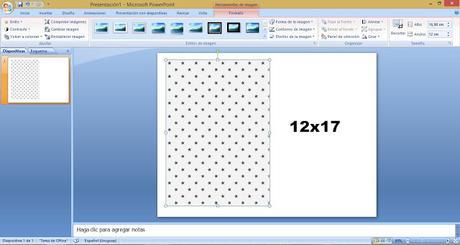
Este tamaño en particular te permite colocar dos banderines en la misma diapositiva, que pueden ser creados utilizando el mismo fondo o combinando diseños:
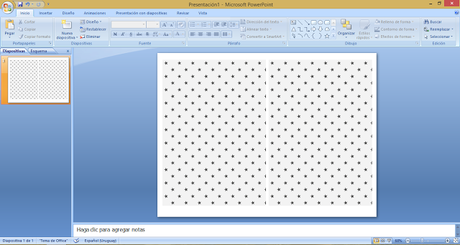
Los clásicos banderines para cumpleaños son triangulares. Y existe la posibilidad de darle a tu imagen la forma de un triángulo seleccionando recortar el fondo. Sin embargo, yo prefiero otro tipo de banderines, de formato rectangular. Quizás porque son menos frecuentes y le ofrecen un diseño distintivo a la papelería personalizada.
4- Para darles su apariencia final, solo tenés que añadir un triángulo blanco, que cree la clásica terminación "en picos":
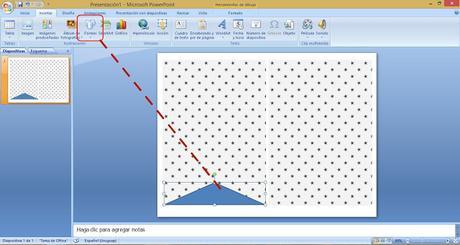
Cuando lo realices de un lado, simplemente copialo y pegalo en el banderín contiguo. De esta forma simple, tenés la superficie básica de los banderines:
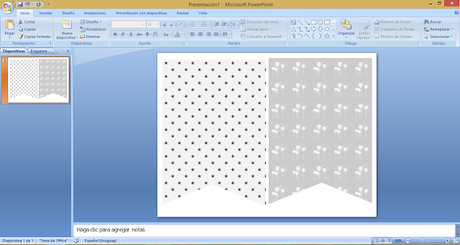
Luego, a la forma básica de estos banderines DIY podés personalizarla de acuerdo a tus necesidades: con letras de word art o con imágenes que añadís siguiendo el mismo procedimiento que detallé en el segundo paso. De la misma forma que con el fondo, podés ajustar su tamaño desde la sección de herramientas de dibujo. En el caso de que decidas utilizar letras, podés elegir las fuentes y los colores que más se ajusten al diseño que querés crear. Si te interesa, podemos ver este paso más avanzado en un próximo tutorial sobre diseño DIY en Power Point. Porque no solo soy autodidacta, soy la más descarada y le llamo "tutorial" a mi primer intento de enseñar una técnica simple para que, quienes no son profesionales, también se atrevan a diseñar.
Llamado a la solidaridad...
Muchas gracias a todos los que están participando en el curso "Blogger desde cero" por sus comentarios. Para mí, es una experiencia nueva y gratificante. Cada una de sus opiniones fortalece mi intención y me brinda las pautas del camino a seguir. A quienes forman parte del grupo de suscriptores quiero pedirles un favor especial.
Mi uso de las redes sociales es limitado y torpe pero, como parte del experimento que significa trabajar en la promoción de un blog, quiero probar el impacto que producen tanto Facebook como Twitter en la difusión de un post. Si querés colaborar con ese fin (que posteriormente se va a transformar en conocimiento para compartir) hacete fan de La Desmesurada en Facebook y en Twitter desde estos enlaces o en los que podés encontrar en la barra lateral del blog.
Mi forma de agradecerte es con el enlace de este tutorial para que puedas descargarlo en un documento de referencia. También te ofrezco los banderines grises que sirvieron de modelo para este tutorial. Si te gustaron, podés hacerlos parte de tu decoración. Me despido deseándote feliz fin de semana. Una semana que termina participando en los findes frugales de Marce, porque nada más frugal que un tutorial para que vos, que no sabías nada de diseño, creés tus propios banderines con Power Point.

